

By Gina Barrow, Son Güncelleme: 6/12/2023
MP4, medya dosyaları için en popüler dosya formatı olmasına rağmen, PS3 MP4 dosyalarını çalabilir ancak hepsini çalamaz. MP4 aslında çok çeşitli cihazları destekleyecek şekilde programlanmıştır. Ancak, MP4 videonuz özellikle PS3 için yapılmadıysa, uyumsuzluk sorunu yaşayabilirsiniz.
Henüz pes etme, hala işleri tersine çevirebilirsin ve MP4'ten PS3'e oynatma. Dönüştürme programlarının yardımıyla MP4'ünüzü PS3'e uyacak şekilde kolayca ayarlayabilirsiniz. Bu makale rehberiniz olsun!
1. Bölüm: Neden Bazı MP4 Dosyaları PS3'te Oynamıyor?Bölüm #2: MP4'ten PS3'e Nasıl Çalınır?Bölüm #3: Dönüştürülen MP4'ü PS3'e Aktarma4. Bölüm: Özet
Bazı MP4 dosyalarının PS3'te oynatılmamasının nedeni, özel codec gereksinimleridir. Fark etmiş olabileceğiniz gibi, bir MP4 dosyası yürütürseniz video sorunsuz oynatılır ancak ses eksik veya bir hata gösteriyor. Bu yüzden MP4'ten PS3'e oynayamazsınız.
Bir MP3 ortamını oynatmak için PS4 gereksinimlerinin tam listesi:
MP4 dosyaları desteklenmiyorsa, bilmeniz gerekir mp4 dosyaları nasıl düzenlenir ve PS3'te oynamak için dönüştürün. Terimler zorlayıcı ve teknik olabilir, ancak bunun için endişelenmenize gerek yok. PS3 dahil her türlü cihazı destekleyen bir video dönüştürücü kullanabilirsiniz.
Dışarıda pek çok program olduğunu ve hepsinin çoklu dönüştürme çıktılarını desteklemediğini unutmayın. Kullanılacak en iyi yazılım için bu makalenin bir sonraki bölümüne göz atın.
Artık iyice bildiğinize göre PS3 Ancak MPEG-4 ASP bile desteklenmez. Belirli bir noktada, kullanıcılar bu tür MP4 codec bileşenlerini oynatmaya çalışırken hatalar yaşayabilir.
Üstün bir bit hızı kullanırsanız, özellikle dosya 20 Mbps veya daha yüksek olduğunda seste takılma yaşarsınız.
MP4'ten PS3'e oynatmak için en iyi şansınız FoneDog Video Dönüştürücü. Bu, MP4, M4V, FLV, AVI, OGG ve çok daha fazlası gibi çeşitli dosya biçimlerini destekleyen çok yönlü bir dönüştürme programıdır.
Dönüştürücülerle ilgili asıl sorun çıktı olduğu için, FoneDog Video Converter, çıktı biçimlerinin her türlü cihazı desteklemesini sağladı.
Dönüştürme sırasında artık uyumluluk hatası yok. İhtiyacınız olan tek şey, istediğiniz çıkış cihazını seçmektir. Hatta bir videonun tamamını yalnızca sese dönüştürebilirsiniz!
En iyi video dönüştürme aracı önceden ayarlanmış yapılandırma dosyalarına sahiptir, böylece artık her yerde ayarları değiştirmeye katlanmak zorunda kalmazsınız. Yazılım, videoları hızlı bir şekilde dönüştürebilmeniz için net ve açık bir arayüz sağlar.
Dönüştürme araçlarının yanı sıra, videoları klip, birleştirme, kırpma, çevirme, filtreler ve daha fazlası gibi dahil edilen düzenleme araçlarıyla da düzenleyebilirsiniz. 4K UHD seçimini seçerseniz daha yüksek çözünürlüklü bir video elde etmeniz için bir seçenek de vardır.
FoneDog Video Converter'ın size nasıl hızlı ve sorunsuz bir şekilde yardımcı olabileceğini daha iyi öğrenmek için MP4'ten PS3'e oynatma, bunları takip et:
Henüz FoneDog Video Converter'ı kurmadıysanız, programı indirin ve ekrandaki kurulum prosedürünü takip edin.
Yüklemeden sonra yazılımı başlatın.
Yazılım hazır olduğunda, arayüzün basit, temiz ve kullanımı kolay olduğunu görebilirsiniz. Teknik altyapısı olmayanlar bile bu yazılımın ne ve nasıl çalıştığını hızlıca kavrayabilir.
MP4'ü PS3'e oynatmak için önce video dosyasını yüklemeniz gerekir. seçin Dönüştürmeyi başlatmak için Dosya Ekle veya Sürükleyin düğmesine tıklayın.
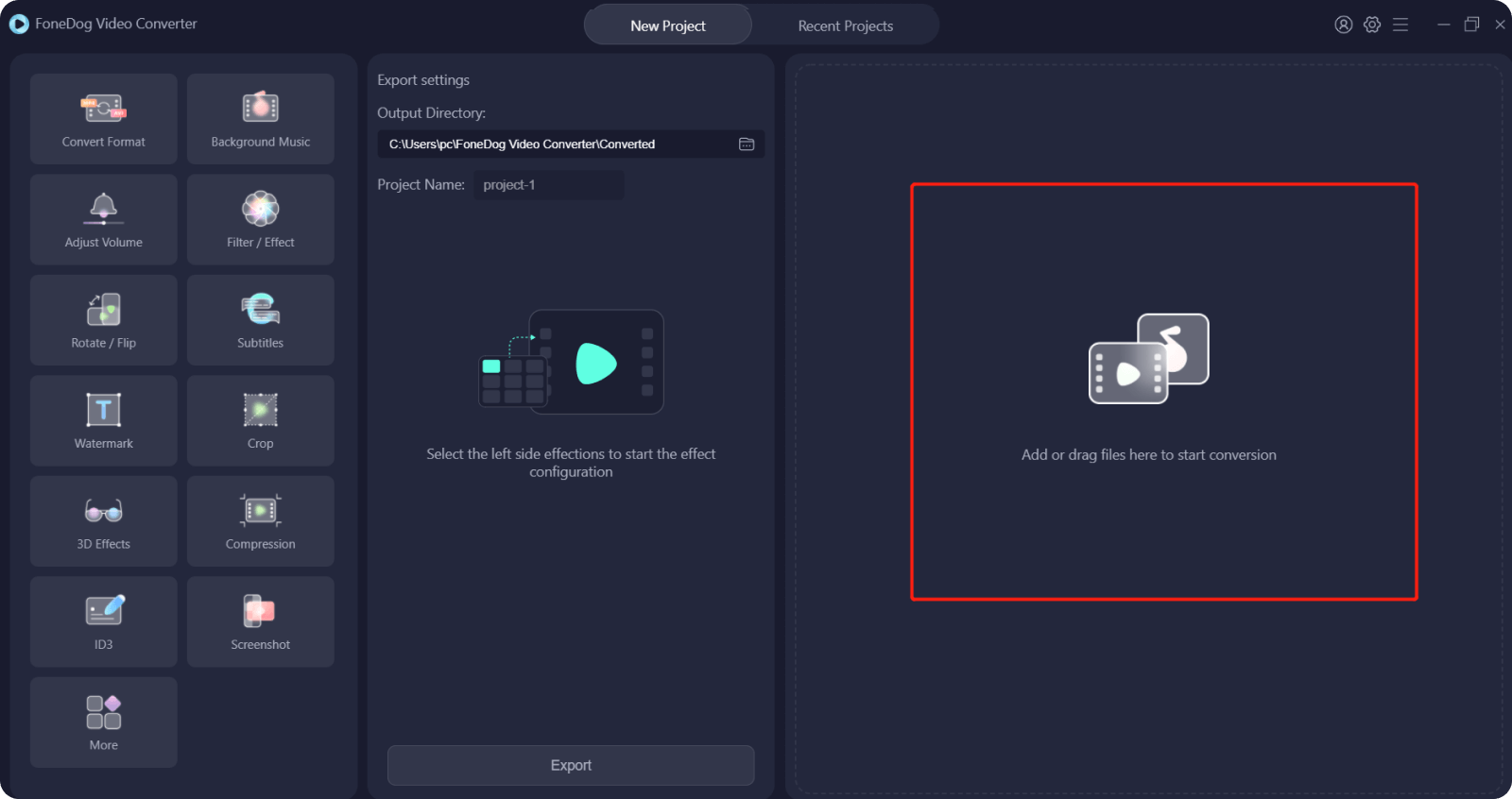
Sonunda videonuzu yüklediğinizde, şuraya gidin: Dönüştürme Biçimi Seçin ve uygun ayarlar. Seçin MP4 listeden seçin ve ardından çıktı depolama. Seçin PS3 uyumlu cihazlar listesinden.
basmayı unutmayın İndirim düğmesine basın.
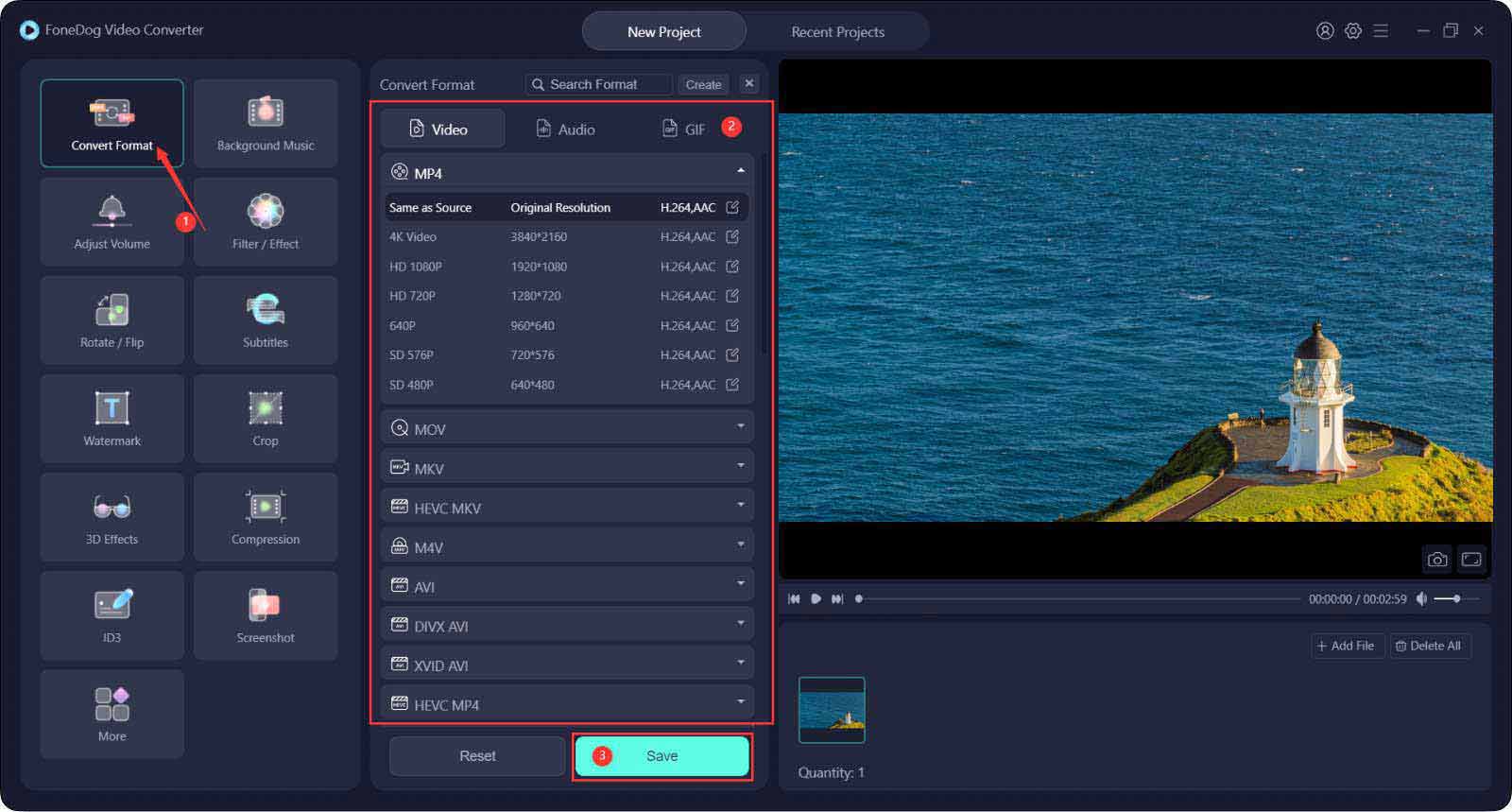
Çıktı biçimini ve depolama hedefini ayarladıysanız, dönüştürmeye tıklayarak dönüştürmeye başlayabilirsiniz. dönüştürmek düğme. Ancak, isterseniz videoyu da ekleyebilir veya düzenleyebilirsiniz.
Dönüşümün tamamlanmasını beklemeniz yeterlidir. Bittiğinde, yeni dönüştürülen MP4'ü PS3'ünüze aktarın. Ayrıca videonuzu altında da görebilirsiniz. Son Projeler.
Bu kadar! FoneDog Video Converter'ı kullanmak için karmaşık yöntemler yoktur. Adımlar net ve basittir. Aslında, bu yazılımla çok daha fazlasını yapabilirsiniz. Özellikle çok sayıda dönüşüm gerçekleştirmeniz gerektiğinde ihtiyacınız olan hepsi bir arada bir programdır. Oldukça iyi bir yatırım!
Şimdi zaten dönüştürdüğünüze göre MP4 videoyu PS3'ünüze aktarıp izlemeye başlamanın zamanı geldi. MP4'ten PS3'e nasıl oynatılacağına ilişkin bu kılavuzu izleyin:
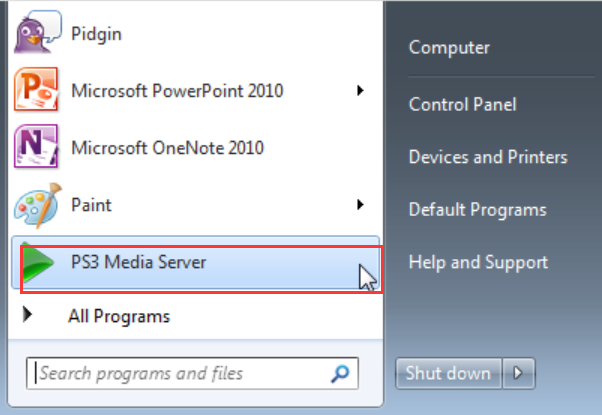
İnsanlar ayrıca okurAVI'yi Ücretsiz MP4'e Dönüştürme RehberiURL'yi Sizin İçin MP4'e Dönüştürme Rehberi
MP4'ten PS3'e sorunsuzca nasıl oynanır oldukça kolaydır. PS3'ün neden tüm MP4 codec'lerini oynatmayı yasakladığını açıkça anladıysanız, bir video dönüştürücüye sahip olmanın son derece yararlı olduğunu anlayacaksınız.
Bu makalede, MP4'ten PS3'e oynatmak için kullanabileceğiniz en iyi araç olarak size FoneDog Video Converter verildi. Çok çeşitli dosya biçimlerini destekler ve hatta PS3 dahil olmak üzere çeşitli çıkış aygıtları için önceden ayarlanmış yapılandırmalara sahiptir.
FoneDog Video Converter'ı zaten kullanmayı denediniz mi?
Hinterlassen Sie einen Kommentar
Yorumlamak
Video Converter
4K/HD videoları ve ses'i her şekilde dönüştür ve düzenle
Ücretsiz deneme Ücretsiz denemePopüler makaleler
/
BİLGİLENDİRİCİLANGWEILIG
/
basitKOMPLİZİERT
Vielen Dank! Merhaba, Sie die Wahl:
Excellent
Değerlendirme: 4.8 / 5 (dayalı 101 yorumlar)